苹果电脑怎么查找u盘内的东西 苹果电脑如何访问U盘中的内容
更新时间:2023-09-12 09:52:11作者:xtyang
苹果电脑怎么查找u盘内的东西,如今随着科技的飞速发展,人们对于电脑的依赖程度越来越高,在使用电脑过程中,往往会遇到需要查找U盘内的文件或者访问U盘中的内容的情况。而对于苹果电脑用户来说,可能会感到有些困惑,不知道该如何操作。不必担心本文将为大家介绍苹果电脑如何查找U盘内的东西以及访问U盘中的内容,帮助大家解决疑惑,更加便捷地使用苹果电脑。
具体步骤:
1.先把U盘插入电脑上,此时会在桌面看到U盘图标,打开它。


2.然后就会看到里面的文件了的,如下图。
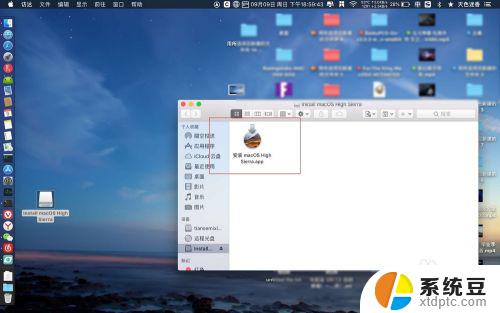
3.或者是打开finder,点击左侧上的U盘图标。
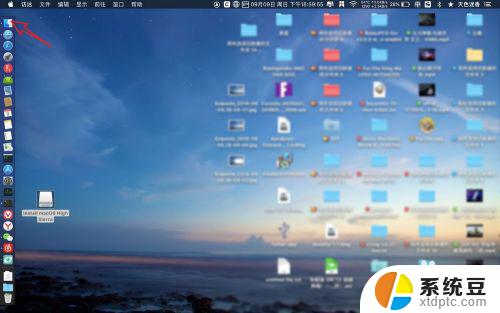

4.此时也会看到U盘这里的内容了的,如下图。
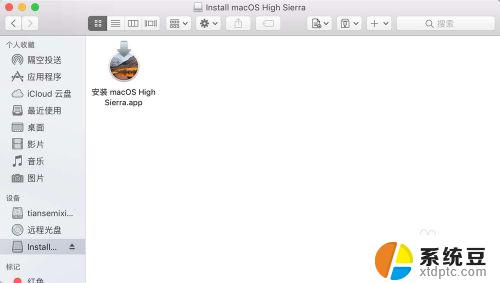
5.或者是用【cmmand+n】,点击左侧的U盘图标。那么此时也会打开了它。
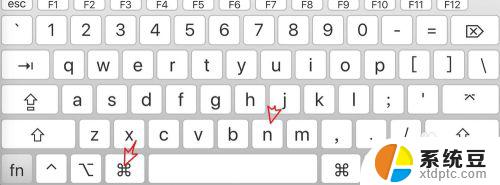

6.如果看不到U盘,还可以点击前往,选择菜单上电脑。
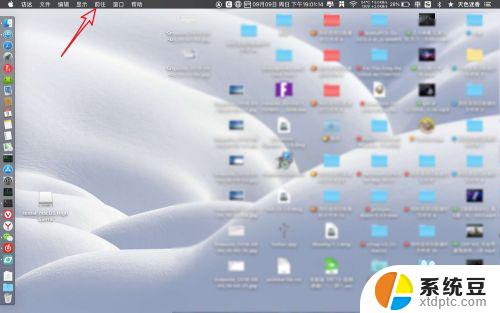
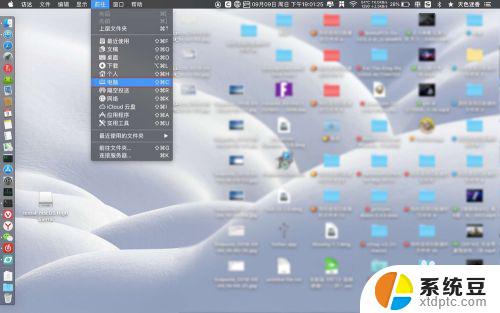
7.点击U盘的图标,那么此时也可以把U盘打开了的。
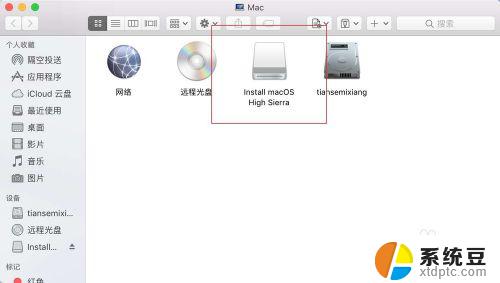
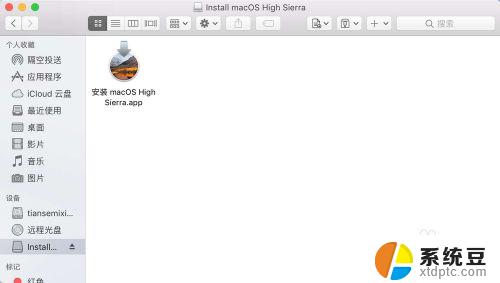
以上是关于如何在苹果电脑上查找U盘内文件的全部内容,如果你遇到了同样的问题,可以参考小编提供的方法来解决,希望这对大家有所帮助。
苹果电脑怎么查找u盘内的东西 苹果电脑如何访问U盘中的内容相关教程
- 苹果一体机进入u盘启动 苹果一体机电脑U盘启动设置步骤
- 为什么u盘在mac上显示不出来 苹果电脑无法读取优盘
- 电脑搜索不到苹果热点 电脑找不到苹果手机的热点信号
- 如何查看u盘里的隐藏文件 win 10 U盘隐藏文件怎么找到
- 电脑怎么拷贝u盘 u盘中文件如何复制到电脑
- 怎么从c盘转到d盘 如何把电脑c盘的东西迁移到d盘
- wps如何查找多个文档中的内容。 wps如何在多个文档中查找内容
- 怎么把歌从电脑下载到u盘 电脑如何将歌曲下载到U盘
- 苹果笔记本电脑按键没反应怎么办 苹果电脑键盘按键失灵如何处理
- 苹果电脑window系统右键怎么按 苹果电脑如何设置Windows系统右键
- 汽车有一个门锁打不开 汽车车门锁住打不开怎么处理
- 小音响插电脑上没声音怎么设置 电脑插上音箱没有声音怎么处理
- 您的浏览器版本过低哦 如何升级浏览器版本
- foxmail imap设置方法 Foxmail IMAP服务器设置步骤
- 电脑微信换行按哪个键 微信电脑版怎么在发消息时换行
- thinkpad e15触摸板如何打开 联想笔记本触控板设置开启方法
电脑教程推荐